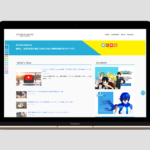パソコンで作業をしていると「コピー&ペースト」って頻繁にやりますよね。
私も長時間作業をしていると、「あ、さっきコピーしたURLもう1回使いたいのにタブ閉じちゃった!」とか、「このタグしょっちゅう使うのに、毎回コピーしてくるのが面倒!」といったことがよくあります。
実は以前使っていたツールが諸事情で動かなくなってしまい、windows8に対応したツールを探していたところ、とても使いやすいツールを見つけました。
「Clibor」というフリーソフトです。
→ クリップボード履歴・定型文などの管理 Clibor | amuns:code
インストール
- まず、作者様のサイト経由で「Clibor」をダウンロードします
→ Download | amuns:code
- それを解凍して任意のフォルダに置き、「Clibor.exe」を実行するだけです(C:¥Program Files配下は避けたほうがよいとのこと)。
起動すると、タスクトレイにアイコンが表示されます
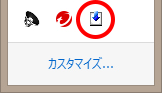
基本的な使い方
- 初期設定では、起動した状態で「Ctrl」キーを2回連続で押す(ダブルクリックくらいの速さで)と、下記のようなポップアップが表示されます
(設定で、「Shift」「Alt」などに変更も可能)
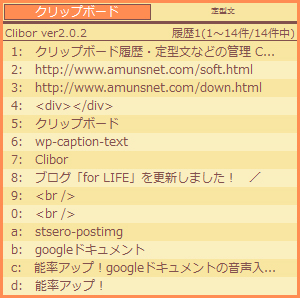
あとはペーストしたい文字列をマウスまたは矢印キーで選択し、「Ctrl+V」で貼り付けるだけ!
- よく使う文字列は、「文字列の上で右クリック>定型文に登録」で、いつでも呼び出すことができます。

登録できる履歴は、最大でなんと10,000件(!)だそうです。
設定
細かいカスタマイズが可能ですが、とりあえずしておくといいのは「自動貼り付けを有効にする」と、「スタートアップへ登録」です。
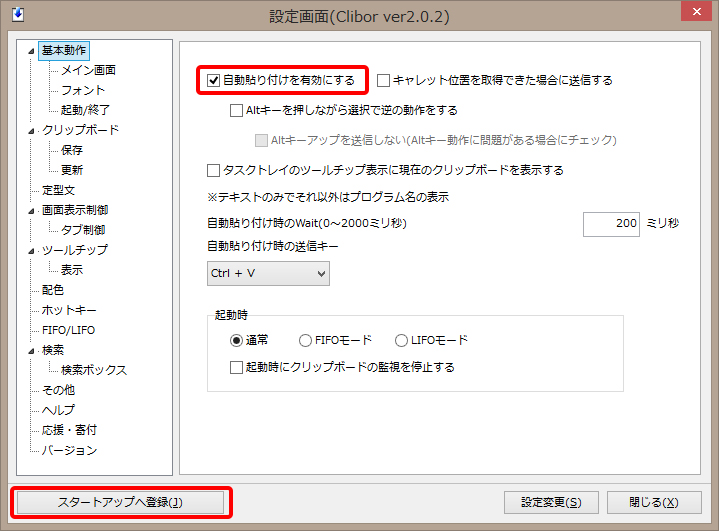
「自動貼り付けを有効にする」にチェックを入れると、「Ctrl+V」を押さなくても文字列を選択するだけで自動的に貼り付けされます。あらかじめ貼り付けたい位置にカーソルを置いておく必要がありますが、個人的にはこの方が使いやすいです。
「スタートアップへ登録」しておけば、Windowsの起動時に「Clibor」も起動されるので、すぐに呼び出せて便利です。
FIFOモード/LIFOモード
これは、連続でコピペしたい時に力を発揮するモードです。
普通なら、文字列を1回クリップボードにコピーした後、別の文字列をコピーすると前の文字列は上書きされてしまいますよね。
でも、このモードを使うとコピーした分だけ文字列が蓄積されていくんです!
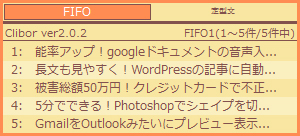
そして、
FIFOモードならコピーした順に最初から、
LIFOモードならコピーした順の最後から、連続して「Ctrl+V」でペーストすることができます。
データを表にしていく時なんかに便利そうですね!
というわけで、PC作業がとっても捗るコピペツール「Clibor」のご紹介でした。
詳しい使い方については、作者様のサイトで説明されていますのでぜひご覧になってみてください。
→ クリップボード履歴・定型文などの管理 Clibor | amuns:code